Как подключить джойстик от сеги к компьютеру
Обновлено: 06.07.2024
Вопрос подключения джойстика встал передо мной, когда
в один прекрасный день я запустил эмулятор сеговских ромов в надежде
вспомнить былое. После 15 минут игры на клавиатуре руки сильно устали и
желание продолжать отпало. Не долго думая, полез в инет в поисках схемы.
Схем и драйверов оказалось довольно много, и все имели свои
специфические особенности. Из за этого , к слову, мне пришлось
перепаивать подключение 2 раза. Причиной тому было то невозможность
джойстиков работать под XP, то кривость драйверов не распознающих
нажатия кнопок и т.д.. В общем, я нашел оптимальный вариант, как схемы,
так и драйвера. Данная статья поможет человеку не знающему, но
жаждущему, сделать все с первого раза. Многие могут воспротивиться, мол
купить же можно геймпад! Да, купить можно все, но это же не интересно!
Да и потом куда приятнее играть в сеговские игрушки на сеговском же
джойстике. Кстати, самый дешевый геймпад это 300р, а нормальный 600-800.
Здесь же мы получаем 2 джойстика за 130р. И так приступим…
Джойстик для сеги стоит (в моем городе) 65 рублей. Я
купил сразу 2 штуки. Еще нам понадобится разъем LPT типа «папа» (со
штырьками), паяльник, припой, кислота паяльная, пассатижи, трубка
термоусадочная, USB – штэкер, отвертки, «моск» и руки.
Для начала необходимо узнать цвета проводов
соответствующие номерам дырочек разъема DB-9 (джойстик). Я просто сточил
пластмассу на штекере при помощи наждака.

Против лома нет приема. Внутри штекера оказалась
пустота с проводами. Есть альтернативный вариант вскрытия коробки
штекера. По бокам есть что то на подобии шва. Надавив острым предметом
сначала с одной стороны, а потом с другой заветный «грецкий орешек»
откроется. Именно так я вскрывал штекер второго джойстика.
После того как определились с расположением и цветами
проводов, можно приступить к пайке разъема LPT. Паяем по схеме на
рисунке слева.



Как видно из схемы питание я брал от USB. На мой
взгляд, оттуда надежнее, чем из самого порта LPT. Питание на самом деле
очень важная вещь, ведь от него зависит стабильность работы девайса.
Сильно низкое или сильно высокое напряжения могут сказываться на реакции
джойстика на кнопки: или они будут срабатывать не с первого нажатия или
захватывать еще какие то с собой (например, при нажатии на A будет
автоматически срабатывать еще и Y).

Теперь можно закрыть кожух разъема. Далее необходимо
разобрать джойстик для добавления пары элементов. Когда джойстик вскрыт
на плате виден ряд контактов куда припаян сам провод. Необходимо найти
провод, отвечающий за питание (у меня был черный). Между ним и самой
платой нужно вставить еще диод КД522 (как правильно поставить сморите на
рисунке выше) и резистор на 800Ом.

Опять же к вопросу о питании. 5 Вольт что дает USB
мне показались великоваты. Диод обеспечивает падение напряжения примерно
на 0.5В, таким образом в джойстик идет 4.5В. Резистор же нужен для
ограничения тока (это необходимо для модда джойста, о чем позже). Итак,
подробную махинацию с внедрением двух компонентов необходимо проделать и
над вторым джойстиком. Все собираем, и можно подключать. Сначала в LPT,
потом в USB!
Пересекаем финишную черту после первого круга, и заходим на второй…
Куда же без них родных. Самый лучший драйвер – это
PPJoy, последняя версия 0.83. Сейчас я расскажу, как его установить и
настроить на работу с нашими джойстиками.
Установка стандартна. Во время прогресса может
выскакивать окно, что данное оборудование не тестировалось на
совместимость с XP, жмем все равно продолжить. Когда все встало
запускаем Configure Joysticks. Появится вот такое окно:

Жмем кнопку Add(добавить). В появившемся окне выбираем параметры как на рисунке

Жмем опять Add. Готово контроллер добавлен.


Выбираем «нет, не в этот раз»

Выбираем установку из указанного места

Через обзор необходимо указать папку с PPJoy, ту
самую, откуда изначально запускалась его установка. Там в корне просто
драйвера лежат.
Система сама найдет их в этой папке и установит.

Один джойстик добавлен. Добавляем второй. В окне PPJoy Joystick and Gamepad Configurations Utillite жмем «Add(добавить)».
В появившемся окне выставляем параметры как на рисунке.

Жмем «Add». Снова появится окно с предложением
ставить драйвера. Делаем все также, как в предыдущем случае. После
установки получим 2 установленных джойстика.
Никогда вам не хотелось поиграть в старые добрые игры, которые поражали наши детские умы и врезались в память своей захватывающей картинкой? Если все же ответ «да», то Вы наверняка знаете про эмуляторы приставок для компьютеров, возможно, даже пробовали поиграть в некоторые игры, но атмосфера уже не та, как прежде. Нажимать кнопки на клавиатуре весьма неудобно, особенно в очень динамичных играх, и не хватает давно забытого ощущения джойстика (или как сейчас по-современному их называют – геймпад) в руке.

Далеко не секрет, что у многих из нас в самых отдаленных углах кладовок, хранятся старые или нерабочие приставки, контроллер от которых мы можем использовать в своих целях. На этот раз давайте попробуем подключить геймпад к ПК от всеми любимой Sega Mega Drive 2 (она же Genesis).
Итак, что для этого понадобится:
- Джойстик от Sega Mega Drive 2
- Arduino (Подойдет любая. В нашем случае это Nano)
- Разъем DB9 (По желанию)
Для начала нужно разобраться как же приставка «общается» с джойстиком, чтобы понять что и как нам подключать. Протокол Sega очень прост в освоении, стандартизирован и достаточно легок для понимания.
Для начала распиновка разъема:
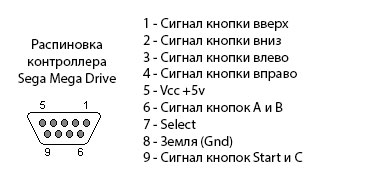
Если в двух словах и простым языком, то управляющая плата джойстика посылает в зависимости от нажатой клавиши +5 вольт на нужный контакт, который нужно считывать. Но у контроллера управляющих проводов всего 6, а кнопок 8.
Для этого инженеры в Sega придумали весьма своеобразное решение – чтобы консоль получила состояние кнопок, на управляющий провод «Select» подается импульс амплитудой в пять вольт и геймпад отдает сигналы кнопок «Вверх», «Вниз», «Влево», «Вправо», «В», «С», а для того, чтобы получить остальные – питание с «Select» снимается и джойстик отдает состояние оставшихся кнопок «А» и «Start».
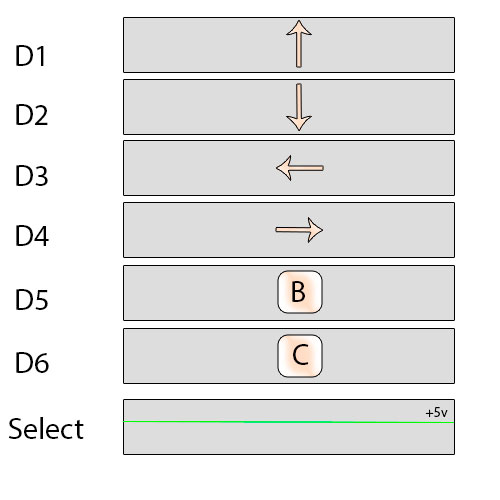

Позднее были добавлены еще три кнопки. И снова необычное решение со стороны компании – консоль опрашивала джойстик джойстик три раза, посылая аналогичные импульсы и на третий раз контроллер выдавал состояние кнопок «X», «Y», «Z».
А теперь перейдем к практике:
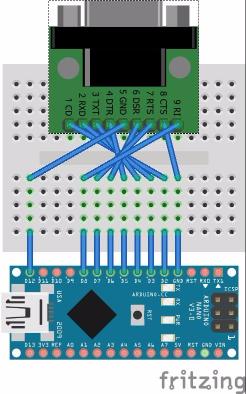
Подключаем DB9 разъем к Arduino (1 -> D2, 2 ->D3, 3 ->D4, 4 ->D5, 5 -> 5v, 6 -> D6, 7 -> D7, 8 -> Gnd, 9 -> D8). Никаких дополнительных компонентов не нужно.
Разъем последовательного порта в наши дни достаточно редкий экземпляр и в маленьких городах достать такой практически невозможно. Поэтому, можно «скормить» штекеру джойстика обычные PLS разъемы/«штырьки», которые обычно идут в комплекте с Arduino:

К сожалению, DB9 я не нашел. Собственно, таким методом я и воспользовался – освободил их от BLS коннекторов и аккуратно припаял к ним PLS разъем:

В самом разъеме контроллера они держатся крепко и не выпадают. Главное, не забудьте пометить где верх, а где низ, чтобы не перепутать провода местами. Вот так выглядит полное подключение:

Далее нужно написать скетч и залить прошивку в Arduino, но так как микроконтроллер данной серии не может представляться системе как USB HID устройство, а эмулируется подключение в последовательный порт, то придется работать с ним.
В данном случае, выход из ситуации предстоит следующий – нужна сторонняя программа, которая будет принимать и обрабатывать данные из последовательного порта и эмулировать нажатия клавиш клавиатуры (некоторые модели, такие как Leonardo и Duo, аппаратно поддерживают данную эмуляцию и сторонний софт на ПК не требуется).
Осталось дело за малым – подключить Arduino к ПК, запустить программу, выбрать порт, настроить эмулятор и пользоваться.
Вопрос подключения джойстика встал передо мной, когда в один прекрасный день я запустил эмулятор сеговских ромов в надежде вспомнить былое. После 15 минут игры на клавиатуре руки сильно устали и желание продолжать отпало. Не долго думая, полез в инет в поисках схемы. Схем и драйверов оказалось довольно много, и все имели свои специфические особенности. Из за этого , к слову, мне пришлось перепаивать подключение 2 раза. Причиной тому было то невозможность джойстиков работать под XP, то кривость драйверов не распознающих нажатия кнопок и т.д.. В общем, я нашел оптимальный вариант, как схемы, так и драйвера. Данная статья поможет человеку не знающему, но жаждущему, сделать все с первого раза. Многие могут воспротивиться, мол купить же можно геймпад! Да, купить можно все, но это же не интересно! Да и потом куда приятнее играть в сеговские игрушки на сеговском же джойстике. Кстати, самый дешевый геймпад это 300р, а нормальный 600-800. Здесь же мы получаем 2 джойстика за 130р. И так приступим…
Разбираемся с железом
Джойстик для сеги стоит (в моем городе) 65 рублей. Я купил сразу 2 штуки. Еще нам понадобится разъем LPT типа «папа» (со штырьками), паяльник, припой, кислота паяльная, пассатижи, трубка термоусадочная, USB – штэкер, отвертки, «моск» и руки.
Для начала необходимо узнать цвета проводов соответствующие номерам дырочек разъема DB-9 (джойстик). Я просто сточил пластмассу на штекере при помощи наждака.

Против лома нет приема. Внутри штекера оказалась пустота с проводами. Есть альтернативный вариант вскрытия коробки штекера. По бокам есть что то на подобии шва. Надавив острым предметом сначала с одной стороны, а потом с другой заветный «грецкий орешек» откроется. Именно так я вскрывал штекер второго джойстика.
После того как определились с расположением и цветами проводов, можно приступить к пайке разъема LPT. Паяем по схеме на рисунке слева.



Как видно из схемы питание я брал от USB. На мой взгляд, оттуда надежнее, чем из самого порта LPT. Питание на самом деле очень важная вещь, ведь от него зависит стабильность работы девайса. Сильно низкое или сильно высокое напряжения могут сказываться на реакции джойстика на кнопки: или они будут срабатывать не с первого нажатия или захватывать еще какие то с собой (например, при нажатии на A будет автоматически срабатывать еще и Y).

Теперь можно закрыть кожух разъема. Далее необходимо разобрать джойстик для добавления пары элементов. Когда джойстик вскрыт на плате виден ряд контактов куда припаян сам провод. Необходимо найти провод, отвечающий за питание (у меня был черный). Между ним и самой платой нужно вставить еще диод КД522 (как правильно поставить сморите на рисунке выше) и резистор на 800Ом.
![]()
Опять же к вопросу о питании. 5 Вольт что дает USB мне показались великоваты. Диод обеспечивает падение напряжения примерно на 0.5В, таким образом в джойстик идет 4.5В. Резистор же нужен для ограничения тока (это необходимо для модда джойста, о чем позже). Итак, подробную махинацию с внедрением двух компонентов необходимо проделать и над вторым джойстиком. Все собираем, и можно подключать. Сначала в LPT, потом в USB!
В ашане продаются джойстики к сеге по 60р. Просто так их к компьютеру не подключить. Но есть способ.


Благодарить за такую замечательную штуковину стоит автора. Мы только развели плату. В принципе при желании можно уместить микроконтроллер в самом джойстике и вывести нарушу только шнур USB, но этот вариант мне не нравится, Хочется сохранить родную аутентичность, да и при поломке джойстика меньше проблем по замене.

DB9 разъем можно вытащить из старой материнской платы




Архив с проектом. Распространяется под лицензией CC 3.0 BY-NC-SA.
Подключаем джойстики от сеги к ПК : 14 комментариев
Здравствуйте, будьте добры напишите список использованных компонентов. И еще подскажите как вы прошивали данное устройство. Заранее спасибо.
а подскажите какие фьюзы выставлять или ничего не нужно и просто закатить прошивку в мк??
нужно только запустить тактирование с кварца: CKSEL3..0: 1111, SUT1..0: 11
Можно подробнее?
Пытаюсь впервый раз прошить.
Много непонятно.
Можно без мк подключить, а через LPT по схема линукс
только вот это трюкачество, платформозависимое. А если использовать данный переходник то оно будет работать везде.
Хочу купить джойстик с таким переходником. Продается?
джойстики отдельно продаются, переходник не продается.
Доброго времени суток!
Где и почем можно купить такие переходники?
К ним нужны какие-нибудь драйвера, или как-то их настраивают?
Здравствуйте! Можно заказать у вас такие переходники?
Для того, чтобы собрать такой джойстик, нам понадобиться сам джойстик от Sega MegaDrive-2 и USB клавиатура.

1. Покупаем клавиатуру и джойстик
Клавиатуру я взял самую дешевую, которую нашел, так как от нее нам понадобиться только контроллер с USB проводом:

2. Разбираем клавиатуру и джойстик

3. Нам нужно выбрать кнопки на клавиатуре, которые мы будем использовать
Определяем по дорожкам, какие контакты на контроллере нужно замыкать для каждой из кнопок.
Подробно описывать не буду, так как платы клавиатур отличаются распиновкой контактов.
[W], [A], [S], [D] — Вверх, Влево, Вниз, Вправо;
[J,] [K], [L], [U], [I], [O] — A, B, C, X, Y, Z;
[E] — Start;
[F5] — Mode (буду использовать для быстрого сохранения).

4. Отпаиваем провод от джойстика

5. Припаиваем к контроллеру провода

6. Обрезаем ненужные дорожки на плате джойстика и просверливаем отверстия, чтобы припаять провода от контроллера

7. Припаиваем контроллер

8. Всю полученную конструкцию запихиваем в корпус джойстика

9. Подключаем
Устанавливаем эмулятор сеги, например, GENS и указываем в настройках клавиши.
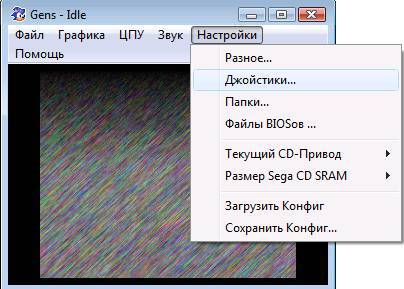
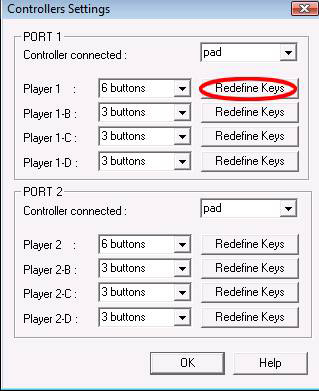

10. Играем
Проверив джойстик на компьютере, я подключил его к планшету. На него я установил эмулятор GENPlusDroid. На планшете играть оказалось даже удобнее.

В итоге получился универсальный джойстик за небольшие деньги, который работает как на PC, так и на планшете.
Удобно взять собой в дорогу и играть в пути с друзьями. Для этих целей я таким же образом собрал второй джойстик (просто выбрав другие кнопки клавиатуры).
Читайте также:

